クロネコB2用のCSV
クロネコB2用のCSVを設定する
-
ヤマト運輸株式会社の提供する送り状発行ソフト「B2」へ取り込むためのCSVを作成します。B2のインストールについての詳細は、ヤマト運輸株式会社までお問い合わせくださいませ。
CSVの出力は、Bカートの受注一覧ページの「CSVエクスポート」に表示されるボタンを押すだけです。 -
B2へ取り込むためのCSVは、基本的な情報は自動で挿入してBカートで出力されますが、いくつかの項目はあらかじめここで設定しておくことができます。いくつかの情報は、ヤマト運輸と契約した際に取得できる情報と合わせる必要がありますので、ご確認の上設定してください。
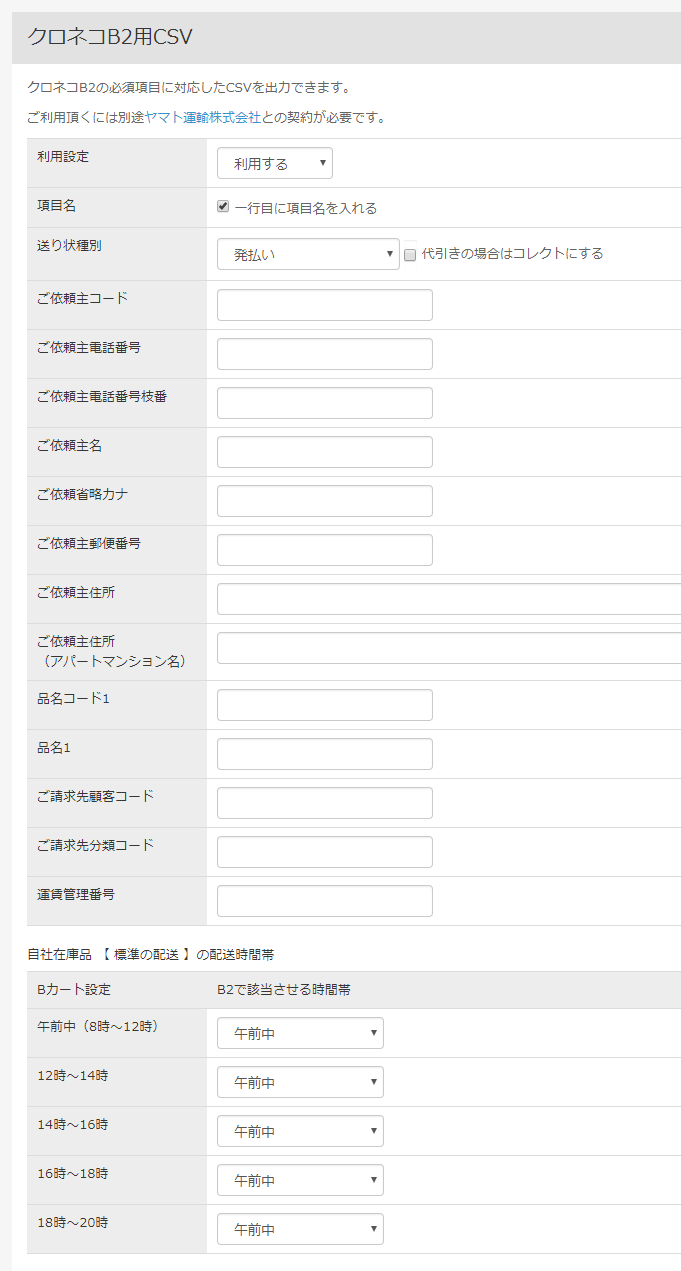
利用する・しない 「利用する」を選択すると、受注一覧の「CSVエクスポート」をクリックした際に「B2用取込みデータCSV」ボタンが表示されます。ボタンをクリックすると、CSVを出力します。 一行目に項目名を入れる CSVの一行目に項目名を入れます。B2に取り込む際この行をとばすことができますが、このチェックを外しておくと項目名の行を初めから出力しません。 送り状種別 送り状の種別を選択します。※コレクトや着払いを選択する際は、ヤマト運輸との契約内容をご確認ください。 代引きの場合はコレクトにする
チェックを入れると、Bカートで「代金引換」で受注しているものは自動的にコレクトにします。ご依頼主コード B2で使用している依頼主コードです。 ご依頼主電話番号 B2で使用する依頼主の電話番号です。 ご依頼主電話番号枝番 枝番がある場合に入力してください。 ご依頼主名 B2で使用する依頼主の会社名です。 ご依頼省略カナ B2で使用する依頼主のカナです。半角カナでないと、B2には取り込めません。 ご依頼主郵便番号 B2で使用する依頼主の郵便番号です。 ご依頼主住所 B2で使用する依頼主の住所です。都道府県~番地までを入力します。 ご依頼主住所
(アパートマンション名)アパートマンション名がある場合入力します。 品名コード1 B2で使用している品名コードです。 品名1 B2で使用する品名です。 ご請求先顧客コード ヤマト運輸から割り振られる請求先顧客コードです。ハイフン抜きの電話番号になっている場合がありますが、ご不明な際はヤマト運輸へご確認ください。 ご請求先分類コード 分類コードをB2で設定していれば入力してください。 運賃管理番号 「ご請求先顧客コード」を入力した場合は、こちらも入力してください。「01」が初期状態の場合がありますが、ご不明な際はヤマト運輸へご確認ください。 配送時間帯 Bカートの配送設定の、「配送時間指定」で入力したものが、B2ではどの時間帯にあたるかを設定します。左の列がBカートの配送設定の情報、右の列はヤマトでの配送時間帯になります。 以上で設定は終了です。上記の設定(配送時間以外)は、空欄でもCSV出力に影響はありません。中にはB2へ取り込む際に必須の項目もありますので、必要な個所だけご活用くださいませ。
-
出力したファイルを、B2へ取り込みます。必要があれば、Bカートから出力してから、修正をした後に取り込みを開始してください。
B2での作業 - メインメニューより「データ取込み」へ進んでください。
- 取込みパターンは、「新規レイアウト」を選んでください。
- データ形式は、「CSV形式」を選んでください。
- 取り込み対象ファイルに、BカートからエクスポートしたB2用取込みデータCSVを選択します。
- それぞれの項目を、紐付けます。※上から順に、どちらも同じ項目が並んでいます。
- 必要に応じて、固定値を入力してください。
- 「取込み開始」を押してください。
Bカートに送り状番号を取りこむには、「出荷データ検索」からCSVファイルを生成してください。Bカートの出荷実績インポートにて取り込み可能です。
※ 取りこむ際には、インポートするCSVフォーマット例に従ってあらかじめCSVを整形(不要な列の削除)してからインポートしてください。
※ 出荷実績インポートに使用できる日付の形式は、2015-07-07のように調整してください。
目次
